Програмування на мові LD в ПЛК M221: практична частина
Мета: навчитися працювати з мовою LD в EcoStruxure Machine Expert Basic.
Необхідне програмне забезпечення. EcoStruxure Machine Expert - Basic
Порядок виконання роботи
1. Створення та збереження проекту
- Запустіть Machine Expert - Basic
- збережіть проект
2. Робота з Rung
- перейдіть на вкладку Programming
-
перейдіть у розділ
Tasksлівої бічної панелі - ознайомтеся з Додатком, в якому описані основні зображення та повденіка елементів LD
- пошукайте елементи, які описані в додатку на бічній панелі
3. Створення програми одним НР(нормально розімкнутим) контактом та однією НР котушкою.
- створіть програму, яка наведена на рисунку 4.1
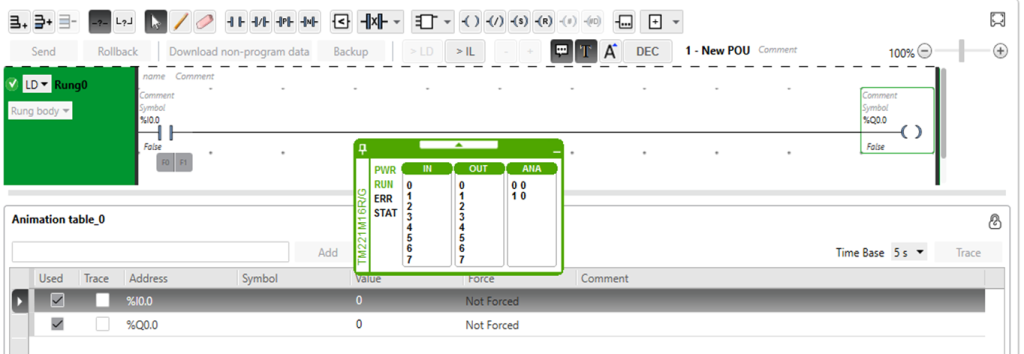
рис.4.1. Приклад простої програми.
4. Компіляція програми
- Зробіть компіляцію програми
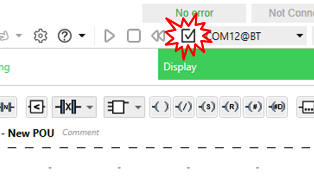
рис.4.2. Компіляція програми
5. Запуск імітатора ПЛК
- Перейдіть на вкладку Commisioning і запустіть імітатор ПЛК
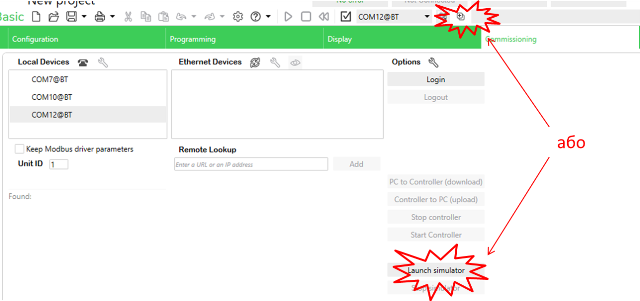
рис.4.3. Запуск імітатора ПЛК
-
запустіть програму в ПЛК на виконання

рис.4.4. Запуск програми на виконання
- у вікні, яке з’явиться зробіть підтвердження
6. Створення таблиці послідовності перевірки
- Для перевірки програми, що наведена на рис.4.1 створіть таблицю послідовності, в якій вказано як має перевірятися програма, і які очікувані значення.
Таблиця 4.1. Послідовність перевірки програми користувача
| Крок | %I0.0 (змінювати) |
%Q0.0 (змінюватиметься на) |
Примітка |
|---|---|---|---|
| 1 | 0 | 0 | після запуску програми |
| 2 | 1 | 1 | %Q0.0 стає рівною 1 |
| 3 | 0 | 0 | %Q0.0 повертається до 0 |
7. Перевірка програми з використанням вікна імітатора
- познайомтеся зі змістом вікна керування імітатором ПЛК
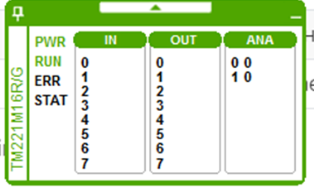
рис.4.5. Вікно імітатора ПЛК
-
натисніть на 0-й вхід і подивіться на стан 0-го виходу, зелений колір показує на стан
ВКЛ, чорний -ВИКЛ; -
зауважте, що стан входів можна змінювати тільки в імітаторі; для реального ПЛК стан вхідних змінних повністю залежить від входів ПЛК, або їх можна форсувати;
-
перейдіть на вікно “programming” редактору, на ньому в онлайні повинні підсвічуватися стани контактів
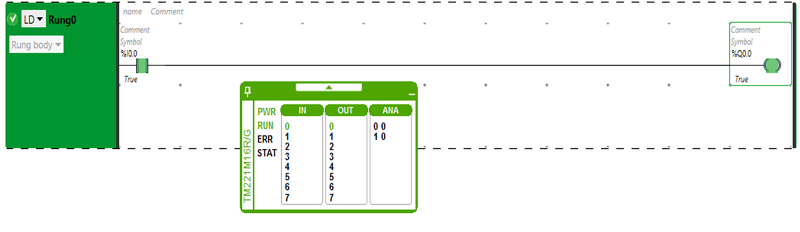
рис.4.6.Відображення станів контактів та котушок в онлайні
- перевірте роботу програми відповідно до послідовності, вказаної в таблиці 4.1
8. Перевірка програми з використанням таблиці анімації
- створіть нову таблицю анімації
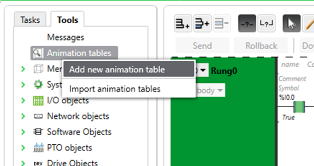
рис.4.7.Створення таблиці анімації.
-
добавте в таблицю анімації змінну
%I0.0та%Q0.0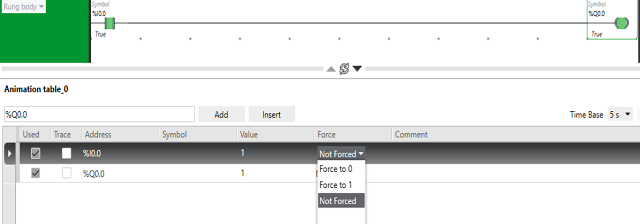
рис.4.8. Добавлення змінних
- оскільки з таблиці анімації не можна змінювати вхідні змінні, перевірте роботу програми шляхом форсування в 0 та в 1
- скиньте режим форсування в
Not Forced
9. Перевірка програми з використанням вбудованих засобів редактору LD
-
підведіть вказівник миші до контакту, там з’являться команди
F0таF1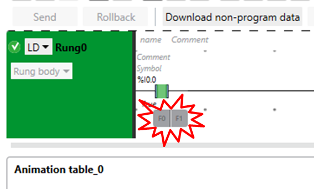
рис.4.9.Команди форсування
- перевірте як працюють команди
F0таF1
10. Програма з паралельним та послідовним з’єднанням, використання НЗ (нормально-замкнутого) контакту
- не зупиняючи програму добавте ще один rung з наступним змістом

рис.4.10. Добавлення Rung1
-
він буде мати помаранчовий колір, що значитиме, що його немає наразі в ПЛК (вірніше його імітаторі); після внесення всіх змін, натисніть
Send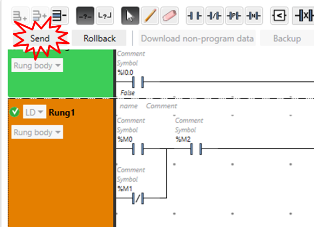
рис.4.11.Відправлення нового Rung в ПЛК
- добавте усі об’єкти з даного rung в таблицю анімацій
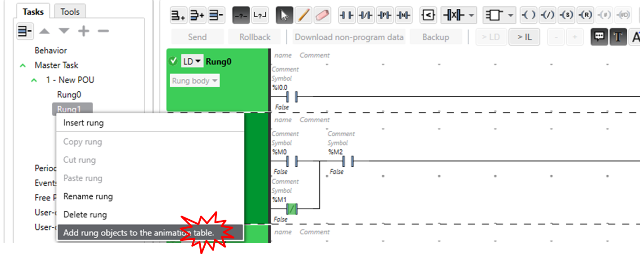
рис.4.12. Добавлення змінних в таблицю анімацій
- заповніть наступну таблицю очікуваними значеннями
%M100
Таблиця 4.2. Таблиця перевірки програми
| Крок | %M0 | %M1 | %M2 | %M100 | Примітка |
|---|---|---|---|---|---|
| 1 | 0 | 0 | 0 | ||
| 2 | 1 | 0 | 0 | ||
| 3 | 0 | 1 | 0 | ||
| 4 | 0 | 0 | 1 | ||
| 5 | 1 | 1 | 1 |
- з використанням таблиці анімацій перевірте чи дійсно програма працює так, як очікувалося, якщо ні подумайте чому і напишіть в примітках
11. Програма з котушками (/), (S) та (R)
- використовуючи таблицю анімацій обнуліть зімнні
%M0та%M1 - не зупиняючи програму, добавте ще один rung з наступним змістом
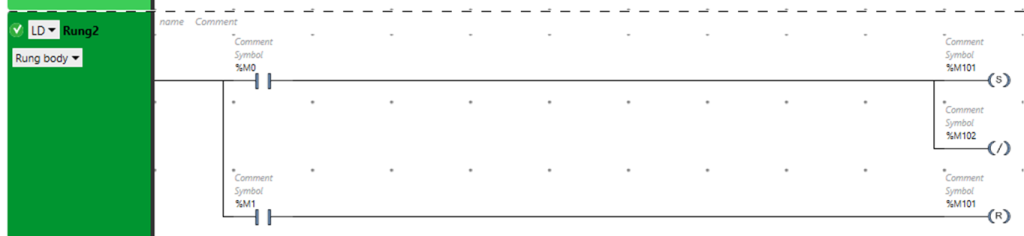
рис.4.13. Зміст Rung2
- добавте усі об’єкти з даного rung в таблицю анімацій
- заповніть наступну таблицю очікуваними значеннями
%M101та%M102
Таблиця 4.3. Таблиця перевірки
| Крок | %M0 | %M1 | %M101 | %M102 | Примітка |
|---|---|---|---|---|---|
| 1 | 0 | 0 | |||
| 2 | 1 | 0 | |||
| 3 | 0 | 0 | |||
| 4 | 0 | 1 | |||
| 5 | 1 | 1 | |||
| 6 | 0 | 0 |
- з використанням таблиці анімацій перевірте чи дійсно програма працює так, як очікувалося, якщо ні подумайте чому і напишіть в примітках
12. Програма з компаратором
- не зупиняючи програму добавте ще один rung з наступним змістом

рис.4.14. Зміст Rung3
- заповніть наступну таблицю очікуваними значеннями
%Q0.2
Таблиця 4.4. Таблиця перевірки
| Крок | %IW0.0 | %Q0.2 | Примітка |
|---|---|---|---|
| 1 | 0 | ||
| 2 | 500 | ||
| 3 | 2000 | ||
| 4 | 5000 | ||
| 5 | 500 |
- використовуючи вікно керування імітатором перевірте роботу фрагменту програми
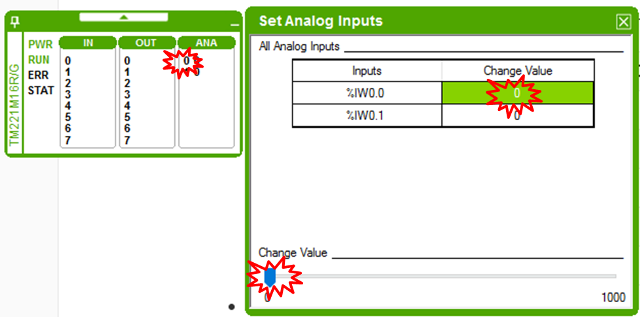
рис.4.15. Зміна значення аналогового входу на імітаторі
13. Програма з операційним блоком
- використовуючи таблицю анімацій обнуліть зімнну
%M0 - не зупиняючи програму добавте ще один rung з наступним змістом

рис.4.16. Зміст Rung4
- заповніть наступну таблицю очікуваними значеннями
%MW100
Таблиця 4.5. Таблиця перевірки
| Крок | %M0 | %MW100 | Примітка |
|---|---|---|---|
| 1 | 0 | ||
| 2 | 1 | ||
| 3 | 1 | ||
| 4 | 1 | ||
| 5 | 0 |
- поясніть поведінку змінної %MW100
14. Створення символьних назв для змінних
- перейдіть на закладку
Toolsна бічній панелі
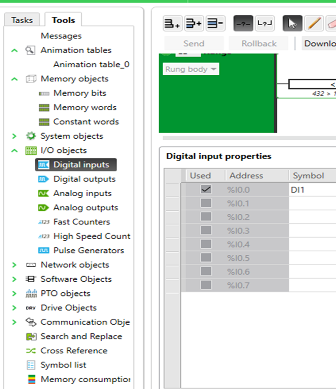
рис.4.17. Створення символьних назв для змінних
- знайдіть усі використані змінні у Вашій програмі і надайте їм символьні імена, які починаються з ‘Nm_’, де Nm - перші літери вашого прізвища
- перейдіть у розділ
Symbol listі знайдіть усі символи у переліку назв - подивіться, як відображаються символьні імена в програмі
Розробив лабораторну - Олександр Пупена. АКТСУ НУХТ